

- Startseite
- Tipps
- Wie spielt man EverMerge auf PC oder Mac?
Wie spielt man EverMerge auf PC oder Mac?

- Marjo
- 22. Dezember 2020
- Aktualisiert am 14. November 2023
- Tipps , Handy-Spiele auf dem PC
Willkommen zu unserer neuen guide Installation eines Handyspiels auf dem Computer! Wir werden uns gleich ansehen, wie man Ever Merge auf dem PC spielen kann.
Für dieses Installations-Tutorial haben wir den Emulator BlueStacks, der bislang der beste Android-Emulator auf dem Markt ist (kostenlos und sicher). Natürlich ist er auch mit Windows und Mac kompatibel. 👍Download von EverMerge auf PC
Installieren Sie einen Android-Emulator, um EverMerge auf dem PC zu spielen
Der erste Schritt besteht also darin, den Android-Emulator BlueStacksherunterzuladen, damit er eine Android-Umgebung simuliert, als ob Sie auf Ihrem Telefon wären. Damit können Sie EverMerge auf Ihrem PC oder Mac spielen.
Gehen Sie auf diese Downloadseite und klicken Sie auf die Schaltfläche "EverMerge auf PC herunterladen". Dadurch können Sie den Emulator BlueStacks, und dann das Spiel herunterladen.

Wenn die Installationsdatei heruntergeladen wurde, starten Sie sie wie jede andere Software, indem Sie auf das Symbol doppelklicken. Klicken Sie dann auf "Jetzt installieren".
Es wird einige Minuten dauern, bis die Android-Engine startet. Seien Sie während der Installation Ihres Emulators geduldig, je nach Ihrer Verbindung kann dies einige Minuten dauern.
Beim Start wird Sie BlueStacks auffordern, sich in Ihr Google-Konto einzuloggen. Denken Sie daran, dasjenige zu verwenden, mit dem Sie bereits auf Ihrem Telefon gespielt haben.
EverMerge auf dem PC installieren und spielen
Sie befinden sich nun in Ihrem Emulator. Um das Spiel zum Herunterladen zu finden, öffnen SieTab im Play Store im Emulator und geben Sie den Namen des Spiels "EverMerge" in die Suchleiste ein. Klicken Sie dann auf "Installieren", um EverMerge auf Ihrem PC zu erhalten.

So geht's! Sie können EverMerge jetzt auf dem PC spielen.
Bonus: Stellen Sie Ihren mobilen Fortschritt am PC wieder her
Wenn Sie bereits begonnen haben, EverMerge auf Ihrem Handy zu spielen, ist es nur natürlich, dass Sie Ihren Fortschritt zurückhaben möchten. Hier erfahren Sie, wie Sie Ihren Spielverlauf abrufen und Ihr Konto synchronisieren können.
Sobald Sie das Spiel starten: Klicken Sie sofort auf die violette Schaltfläche "Fortschritt wiederherstellen" unten links auf Ihrem Bildschirm.
Dieser Trick erspart es Ihnen, das ganze Tutorial noch einmal zu wiederholen, wenn Sie bereits ein gut fortgeschrittenes Spiel haben!
Es stehen Ihnen 3 Verbindungsmöglichkeiten zur Verfügung:
- über Facebook
- mit Ihrer E-Mail Adresse
- über Ihr Big Fish-Konto (falls Sie eines haben)
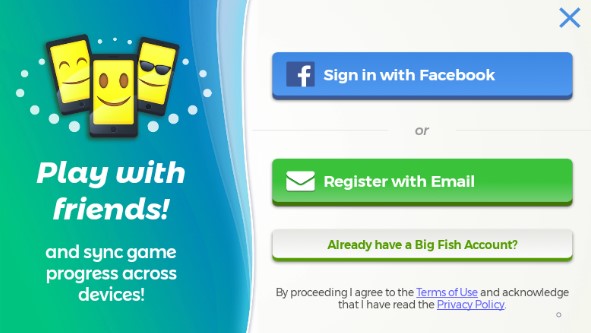
Wichtig: Sie müssen zuerst eine Verbindung zu Ihrem Mobiltelefon mit einer dieser Lösungen herstellen. Dann verbinden Sie sich auf die gleiche Weise mit dem Emulator.
Diese guide ist vorbei, wir hoffen, Sie genießen Ihr neues Spielerlebnis auf EverMerge PC durch uns 😉!
Wenn Sie Fragen zur Installation haben, hinterlassen Sie uns bitte eine Kommentar oder lesen Sie unseren Artikel über die Optimierung von BlueStacks, um eine bessere Leistung auf Ihrem Emulator zu erzielen!
FAQ: EverMerge auf dem PC installieren
Ist es legal, einen Android-Emulator für EverMerge zu installieren?
Es ist völlig legal, einen Emulator für Windows oder MacOS herunterzuladen, da es sich dabei lediglich um Software handelt, mit der man eine Android-Umgebung auf dem PC (oder Mac) simulieren kann. Wie in diesem Tutorial erläutert, verwenden wir BlueStacks für alle unsere Tests. Es ist kostenlos, sicher und sehr leistungsfähig. Und es wird unter keinen Umständen zum Schummeln verwendet: Es ist zu 100 % von den Spieleherstellern zugelassen.
Was sind die minimalen Systemanforderungen, um EverMerge auf einem PC zu spielen?
Um EverMerge auf einem PC mit dem Emulator BlueStacks 4 zu spielen, gelten folgende Mindestsystemanforderungen:
- Betriebssystem: Microsoft Windows 7 (oder höher) oder MacOs ;
- Prozessor: Intel und AMD ;
- RAM: mindestens 4 GB ;
- HDD: 5 GB verfügbarer Festplattenspeicher ;
- aktuelle Grafiktreiber von Microsoft oder dem Chipsatz-Lieferanten.
Hier sind die empfohlenen Einstellungen, um Ihr Spielerlebnis auf EverMerge zu optimieren:
- Betriebssystem : Windows 10 oder MacOs Sierra ;
- CPU: Intel Core i5 mit aktivierter Virtualisierungserweiterung im BIOS ;
- Grafikkarte: Intel/Nvidia/ATI ;
- RAM: 6 GB oder mehr ;
- HDD: SSD (oder Fusion) ;
- aktuelle Grafiktreiber von Microsoft oder dem Chipsatz-Lieferanten.
Kann ich mein EverMerge-Konto von iOS auf Android übertragen?
Unbedingt! Es ist eigentlich ganz einfach. Es gibt 3 Möglichkeiten, Ihr Konto zurückzubekommen, wenn Sie von iOS zu Android wechseln (und umgekehrt!): Sie können sich über Facebook verbinden, Sie können Ihr Konto auch mit Ihrer E-Mail-Adresse verknüpfen, oder Sie können sich mit Ihrem Big Fish-Konto verbinden (falls Sie eines haben).
Was sind die Unterschiede zwischen der PC- und der Mobilversion des Spiels?
Nun, es gibt keinen Unterschied! Es ist genau das gleiche Spiel. Egal, ob Sie auf einem Android-Smartphone oder auf einem PC über einen Emulator spielen, das Gameplay ist das gleiche. Die Unterschiede kommen jedoch auf dem großen Bildschirm und beim Gameplay (Maus, Tastatur, Controller) zum Tragen. Auch die Grafik wird deutlich besser sein.

Ähnliche Artikel

Wie spielt man AFK Journey auf PC?
In diesem Artikel erklären wir Ihnen, wie Sie AFK Journey auf dem PC spielen können. Dazu gibt es zwei Möglichkeiten: Sie können entweder die off...

Wie spielt man Whiteout Survival auf dem PC?
Das Kernthema von Whiteout Survival ist das Navigieren durch unerbittliche Schneestürme und das Aushalten der unbarmherzigen Herausforderungen de...
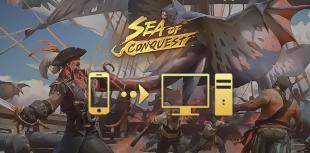
Wie spielt man Sea of Conquest auf dem PC?
Suchen Sie nach einer Methode, um Sea of Conquest auf dem PC oder MAC zu spielen? Sea of Conquest: Pirate War ist ein free-to-play Handyspiel, da...

Wie spielt man Genshin Impact auf PC oder Mac?
In diesem Tipp sehen wir uns an, wie man Genshin Impact auf dem PC oder Mac spielen kann. Es gibt zwei Möglichkeiten, dies zu tun: entweder über...

Wie spielt man Harry Potter Die Magie erwacht auf PC oder Mac auf?
In dieser guide, werden wir detailliert beschreiben, wie man Harry Potter Die Magie erwacht herunterladen und spielen auf dem PC. Es gibt zwei Mö...

Wie spielt man Pirates of the Caribbean: ToW auf PC oder Mac?
Pirates of the Caribbean: ToW ist für Android und iOS erhältlich. Sie können es aber auch auf PC oder Mac spielen, entweder über die (offizielle)...





Hinterlassen Sie eine Kommentar
Ihre E-Mail-Adresse wird nicht veröffentlicht. Erforderliche Felder sind mit*.